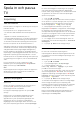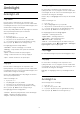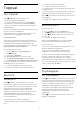User manual
17
Spela in och pausa
TV
17.1
Inspelning
Vad du behöver
Du kan spela in en digital-TV-sändning och återuppta
tittandet senare.
För att spela in ett TV-program behöver du ...
• en ansluten USB-hårddisk formaterad på den här
TV:n
• digitala TV-kanaler installerade på TV:n
• ta emot kanalinformation för TV-guiden på skärmen
• en tillförlitlig TV-klockinställning. Om du återställer
TV-klockan manuellt kan inspelningarna misslyckas.
Du kan inte spela in när du använder Pause TV.
Vad gäller införande av upphovsrättslagstiftning kan
vissa DVB-leverantörer använda olika begränsningar
vad gäller DRM-teknik (Digital Right Management).
Det kan hända att sändningar av skyddade kanaler,
inspelningar, inspelningsgodkännande eller antal vyer
begränsas. Inspelningar kan förbjudas helt. Om du
försöker spela in en skyddad sändning eller spela upp
en inspelning som har gått ut, kan ett felmeddelande
visas.
För mer information om att installera en USB-
hårddisk trycker du på färgknappen Nyckelord i
Hjälp och letar upp USB-hårddisk.
Obs!
Inspelningsfunktionen fungerar endast för digitala TV-
sändningar. Det går inte att spela in innehåll från
externa enheter (t.ex. HDMI).
Spela in ett program
Spela in nu
Om du vill spela in programmet du tittar på just nu
trycker du på (spela in) på fjärrkontrollen.
Inspelningen startar omedelbart.
Du stoppar inspelningen genom att trycka på
(stopp).
När det finns TV-guidedata tillgängligt kommer
programmet du tittar på att spelas in från det
ögonblick du trycker på inspelningsknappen tills
programmet är slut. Om inga TV-guidedata är
tillgängliga varar inspelningen bara i 30 minuter. Du
kan justera inspelningens sluttid i listan Inspelningar.
Planera en inspelning
Du kan schemalägga en inspelning av ett program
som sänds senare samma dag eller några dagar
framåt i tiden (högst 8 dagar). TV:n använder data från
TV-guiden för att starta och avsluta inspelningen.
Spela in ett program…
1 - Tryck på TV GUIDE.
2 - I TV-guiden väljer du den kanal och det program
du vill spela in. Tryck på (höger) eller (vänster)
för att bläddra genom programmen på en kanal.
Använd färgknappen Dag för att välja dag.
3 - Med programmet markerat trycker du på
färgknappen Spela in . Programmet schemaläggs
för inspelning. En varning visas automatiskt när
överlappande inspelningar planeras. Om du planerar
att spela in ett program när du inte är hemma ska du
komma ihåg att lämna TV:n i standbyläge och USB-
hårddisken påslagen.
4 - TV:n lägger till en extra tidsmarginal i slutet av
programmet. Du kan ändra marginalen i Automatisk
slutmarginal.
5 - Tryck på BACK för att stänga menyn.
Lista med inspelningar
Du kan visa och hantera inspelningarna i
inspelningslistan. Bredvid inspelningslistan finns det
en separat lista med schemalagda inspelningar och
påminnelser.
Så här öppnar du listan med påminnelser …
1 - Tryck på TV GUIDE.
2 - Tryck på färgknappen Inspelningar .
3 - I inspelningslistan väljer du
flikarna Ny, Sedd eller Utgången. Tryck sedan
på OK för att filtrera visningen.
4 - När en inspelning har valts i listan kan du ta bort
den med färgknappen Ta bort eller stoppa en
pågående inspelning med färgknappen Stoppa
inspelning. Du kan byta namn på en inspelning med
färgknappen Byt namn .
5 - Tryck på BACK för att stänga menyn.
TV-kanalerna kan begränsa under hur många dagar
det är möjligt att spela upp en inspelning. När
perioden upphör kommer inspelningen att markeras
som utgången. En inspelning i listan kan visa hur
många dagar det är kvar tills den går ut.
När en schemalagd inspelning förhindrades av TV-
kanalen eller när sändningen avbröts markeras
inspelningen som Misslyckad.
63